Wie man mühelos Videos auf den iPod Nano überträgt
Oct 15, 2025 • Filed to: Datenübertragung auf das iPhone • Proven solutions
Hallo, ich brauche Hilfe dabei, Videos von meinem Heimcomputer auf meinen iPod Nano zu bringen. Es ist ein Gerät der 5. Generation. Die Dateien sind im .avi- und .wmv-Format. Aber meine iTunes-Bibliothek erkennt sie nicht. Gibt es nur eine einzige Art von Videoendung, die der iPod annimmt, oder kann man jede Art von Datei darauf aufspielen? Oder ist es so, dass der iPod nur Videos anzeigt, die durch den iTunes-Store erworben wurden?
Als Musik-Player, der er ist, unterstützt der iPod Nano Video-Wiedergaben seit der Veröffentlichung des iPod Nano 3. Wenn Sie es mögen, sich Videos auf Ihrem iPod Nano anzusehen, dann stoßen Sie vielleicht auf das Problem, wie man Videos auf den iPod Nano überträgt.
Tatsächlich können Sie außer den auf iTunes erworbenen Videos sogar auch dann Videos auf den iPod Nano aufspielen, wenn deren Formate inkompatibel sind. Um dies zu tun, können Sie Wondershare dr.fone ausprobieren. Dieses Programm ermöglicht es Ihnen, viele Videos ohne iTunes von Ihrem PC unkompliziert auf Ihren iPod Nano zu übertragen. Wenn die Videos inkompatible Formate wie AVI, FLV und WMA haben, hilft Ihnen dieses Programm dabei, diese in das iPod-Nano-kompatible MP4-Format zu konvertieren. Zusätzlich werden Sie niemals bereits auf Ihrem iPod Nano gespeicherte Videos löschen, wenn Sie neue Videos hinzufügen. Es gibt so viele Möglichkeiten, Videos auf Ihren iPod Nano aufzuspielen. Aber es sind einige verfügbar, die es Ihnen ermöglichen, Videos einfach und ohne Mühe zu übertragen. Wir werden Ihnen heute durch diesen Artikel von diesen Möglichkeiten berichten.
- Teil 1: Der beste Weg, Videos auf den iPod Nano zu übertragen
- Teil 2: Videos mit iTunes auf den iPod Nano übertragen
- Teil 3: Videos per Synchronistationsfunktion auf den iPod Nano übertragen
- Teil 4: Tipps um Videos auf den iPod Nano zu übertragen
Teil 1: Der beste Weg, Videos auf den iPod Nano zu übertragen
Wondershare dr.fone ist erhältlich für die Nutzer des iPod Nano und anderer iOS-Geräte, um Musik, Videos oder jeden anderen Dateityp inklusive Kontakte, Nachrichten, Podcasts und Hörbücher mühelos aufzuspielen. Wondershare dr.fone ermöglicht es Ihnen, Videos mühelos auf Ihren iPod Nano zu überspielen. dr.fone unterstützt alle iOS- und Android-Geräte, sodass Sie jedes Gerät mit dr.fone nutzen können, ohne in der Geräteauswahl beschränkt zu sein. Dies ist die beste verfügbare Alternative zu iTunes, die Nutzern im Vergleich zu iTunes mehr Handlungsmöglichkeiten einräumt.
Zentrale Merkmale:
Wie man mühelos Videos auf den iPod Nano überträgt
Schritt 1: Besuchen Sie die offizielle Webseite von dr.fone und laden Sie es sich auf Ihren Computer oder Mac herunter, um damit zu beginnen, Videos auf Ihren iPod Nano zu übertragen. Installieren Sie das Programm und starten Sie es und Sie werden die Benutzeroberfläche von dr.fone sehen.

dr.fone - Telefon-Verwaltung (iOS & Android)
Musik, Fotos, Videos, Kontakte, Apps auf das iPhone X/8/7/6S/6 (Plus) mit einem Klick übertragen!
- Übertragen, verwalten, exportieren/importieren Sie Ihre Musik, Fotos, Videos, Kontakte, SMS, Apps usw.
- Handy zu Handy Transfer - Übertragen Sie alles zwischen Handys.
- De-duplizieren Sie doppelte Kontakte
- Vollständig kompatibel mit iOS 7, iOS 8, iOS 9, iOS 10, iOS 11 und iPod.
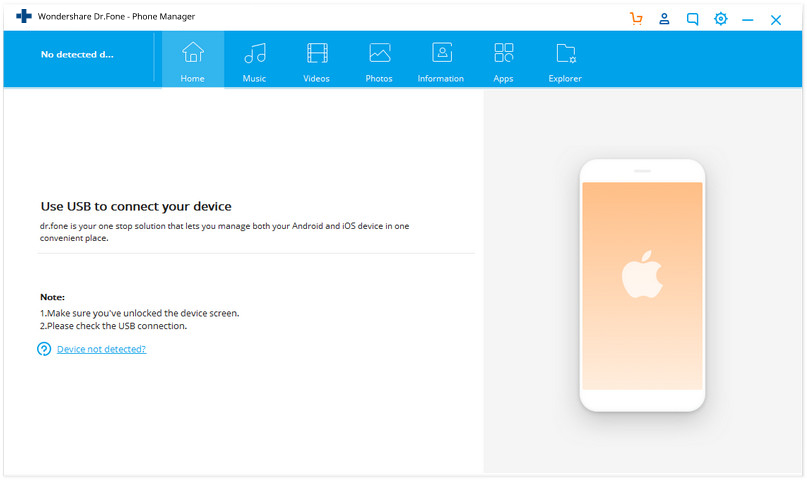
Schritt 2: Nun müssen Sie Ihren IPod Nano über ein USB-Kabel mit Ihrem Computer verbinden. Dann wird dr.fone Ihnen Ihren verbundenen iPod Nano wie im untenstehenden Bild anzeigen.

Schritt 3: Sobald Ihr iPod erfolgreich verbunden ist, müssen Sie auf den Video-Reiter gehen, der im oberen Bereich verfügbar ist und auch „Musikvideos“ klicken. Dadurch werden Ihnen nun alle bisher verfügbaren Videos angezeigt. Klicken Sie nun auf „Hinzufügen“ und wählen Sie „Datei hinzufügen“ oder „Ordner hinzufügen“.
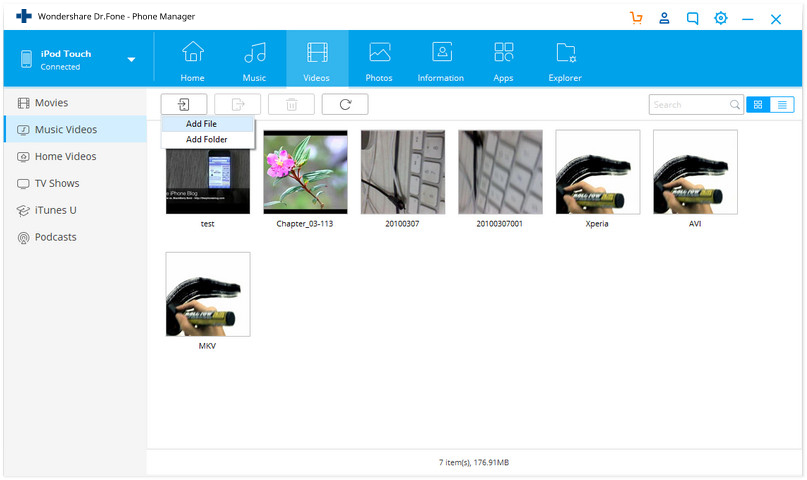
Schritt 4: Wenn Sie auf Datei hinzufügen oder Ordner hinzufügen klicken, wird das Programm Sie dazu auffordern, Ihre Videos im nächsten Dialogfenster zu durchsuchen. Durchsuchen Sie jetzt Ihre Videos und klicken Sie abschließend auf die „Öffnen“-Taste. Falls Ihr Video-Format nicht vom iPod Nano unterstützt wird, dann wird es sie dazu auffordern, das Format durch einen Klick auf „Ja“ zu konvertieren. Nachdem das Videoformat konvertiert worden ist, wird das Programm Ihre Videos automatisch dem iPod Nano hinzufügen.
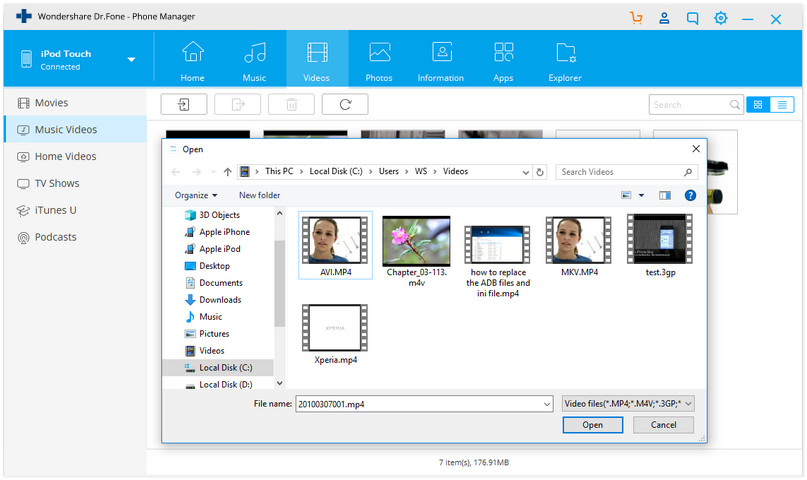
Teil 2: Videos mit iTunes auf den iPod Nano übertragen
iTunes ermöglicht es Anwendern auch, Videos direkt über die iTunes-Benutzeroberfläche selbst auf den iPod Nano zu übertragen. Aber wenn Sie Videos mit iTunes hinzufügen, dann handelt es sich um einen etwas langwierigen Vorgang, der viel Aufwand erfordert, um Videos hinzuzufügen. Sie können es nicht ohne Mühe tun. Das erste und wichtigste Problem ist, dass iTunes nicht in der Lage ist, Ihre Videos automatisch in das vom iPod unterstützte Format zu konvertieren. Sie müssen eine andere Software herunterladen, um dies zu tun. Sobald Ihre Videos in dem vom iPod Nano unterstützen Format vorliegt, können Sie diesen Schritten folgen, um diese auf Ihren iPod Nano zu übertragen.
Schritt 1: Gehen Sie auf Ihren PC und starten Sie iTunes darauf. Sobald es gestartet ist, verbinden Sie Ihren iPod mit Ihrem Computer. Bevor Sie den Vorgang beginnen, müssen Sie im Abschnitt „Zusammenfassung“ Ihres iPods den Punkt „Musik und Videos manuell verwalten“ prüfen. Im iTunes-Reiter „Ansicht“ können Sie von dort aus die Videos auswählen.
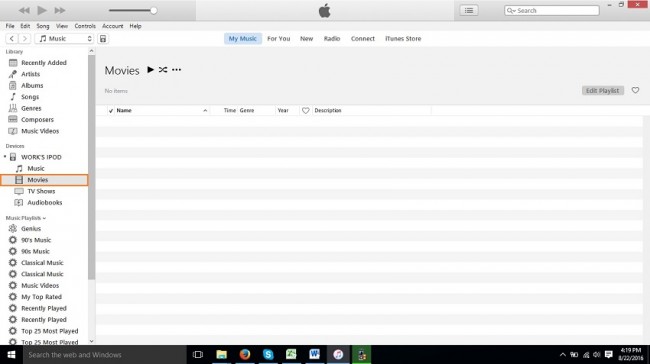
Schritt 2: Sobald Sie die Video-Bibliothek sehen, gehen Sie in den Ordner Ihres Computers, in dem sich das Video befindet, das Sie Ihrem iPod hinzufügen möchten, um es auf diesem zu genießen. Wenn Sie Ihren Ordner aufgerufen haben, ziehen Sie das Video in den iPod-Videoreiter und legen Sie es dort ab.
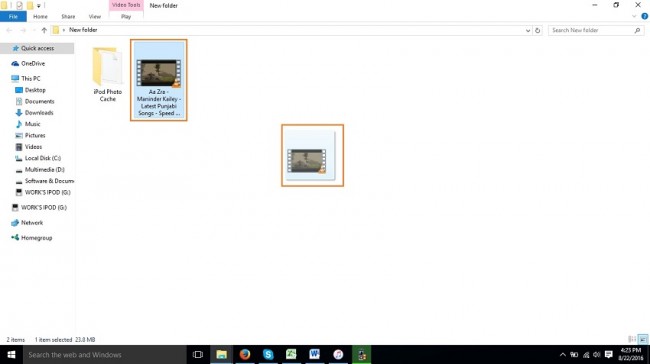
Schritt 3: Nachdem Sie Ihr Video in den entsprechenden Abschnitt Ihres iPods gezogen haben, wird dieser damit beginnen, Ihre Videos, wie im untenstehenden Bild zu sehen ist, Ihrem Videoabschnitt hinzuzufügen. Dabei wird ein kleines Zeitsymbol erscheinen.
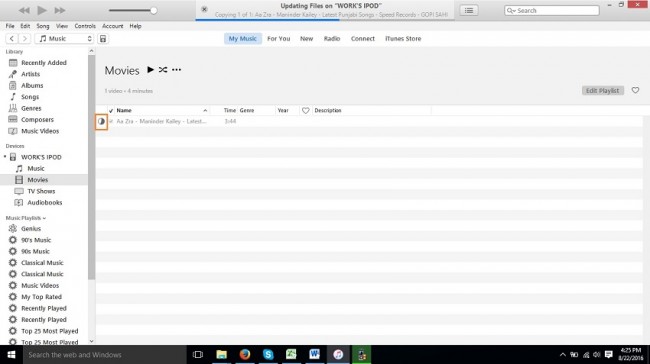
Schritt 4 Sobald das kleine Zeitsymbol abgelaufen ist und eine blaue Farbe angenommen hat, wird das Video Ihrer iPod-Bibliothek erfolgreich hinzugefügt. Jetzt können Sie Ihre Videos einfach auf Ihrem iPod genießen.
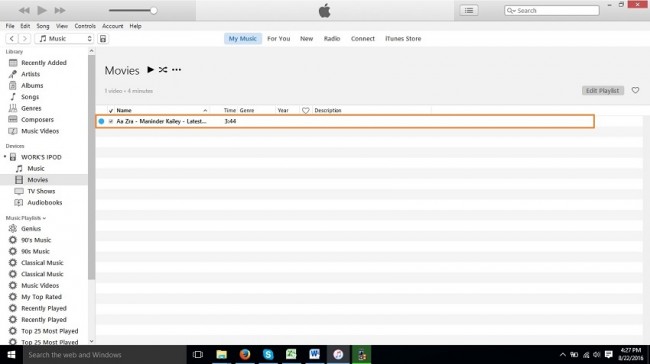
Teil 3: Videos per Synchronistationsfunktion auf den iPod Nano übertragen
Anwender können Videos auch mit der Synchronistationsfunktion auf den iPod Nano übertragen. Dies wird es Ihnen erlauben, Ihre gekauften und sonstigen Videos von der iTunes-Bibliothek auf den iPod Nano zu übertragen. Um Videos mit der Synchronistationsfunktion auf den iPod Nano zu übertragen, folgen Sie bitte den untenstehenden Schritten, um es der Funktion zu erleichtern, Videos hinzuzufügen.
Schritt 1: Gehen Sie nun über Ihren Computer auf iTunes und starten Sie es. Sobald Sie iTunes gestartet haben, verbinden Sie Ihren iPod über das iPod-USB-Kabel bitte mit Ihrem Computer. Nachdem Sie Ihren iPod mit dem Computer verbunden haben, müssen Sie auf den Reiter „Zusammenfassung“ gehen. Klicken Sie auf das iPod-Symbol, um auf den Reiter „Zusammenfassungen“ zu gehen.

Schritt 2: Nun müssen Sie Ihrer iTunes-Bibliothek Videos hinzufügen, um diese auf Ihren iPod hochzuladen. Um Videos in Ihre iTunes-Bibliothek hinzuzufügen, klicken Sie auf: Datei > Datei zu Bibliothek hinzufügen.
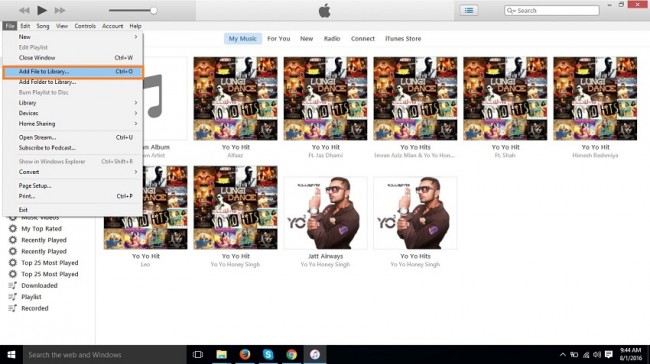
Schritt 3: Nachdem Sie die „Datei zu Bibliothek“-Option angeklickt haben, wird sich ein Dialogfenster öffnen, das Sie dazu auffordert, den Speicherort der Videodatei zu bestimmen. Lokalisieren Sie die Videodatei, die Sie hinzufügen möchten, in diesem Fenster und klicken Sie dann auf „Öffnen“.
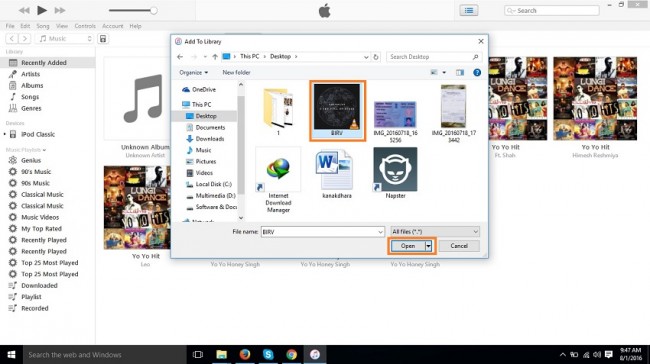
Schritt 4: Sobald Sie die „Öffnen“-Taste angeklickt haben, wird das Video Ihrer iTunes-Bibliothek hinzugefügt.
Schritt 5:
Gehen Sie nun auf die iPod-Seite für Zusammenfassungen, indem Sie auf das iPod-Symbol klicken, scrollen Sie nach unten und klicken Sie auf die „Sync-Taste“, um Ihren iPod mit Ihrer aktuellen iTunes-Bibliothek zu synchronisieren.
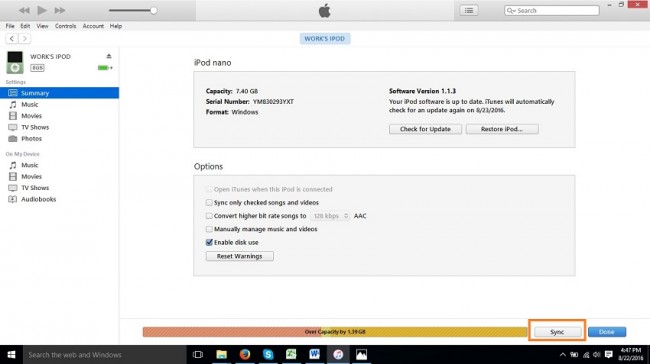
Schritt 6:
Nachdem Sie auf die „Sync“-Taste geklickt haben, wird Ihr Video automatisch Ihrem iPod hinzugefügt, sodass Sie es jederzeit und überall genießen können.
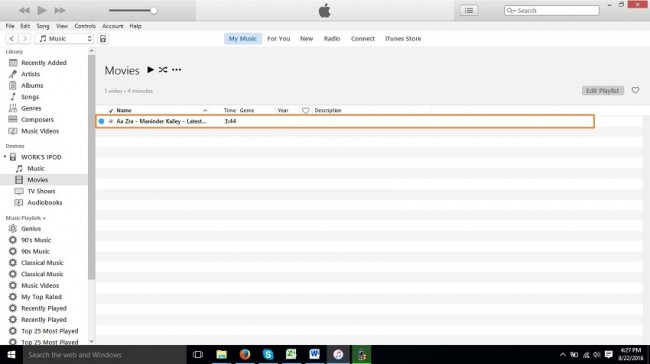
Teil 4: Tipps um Videos auf den iPod Nano zu übertragen
Tipp Nr. 1: Kompatible Formate
Wenn man Videos mit iTunes auf den iPod Nano überträgt, dann kommt einem als erstes in den Sinn, dass das Video, das man überträgt, vom iPod unterstützt werden muss, weil iTunes Videos nicht automatisch konvertiert. Man muss diese manuell konvertieren, bevor man Sie in iTunes hochlädt.
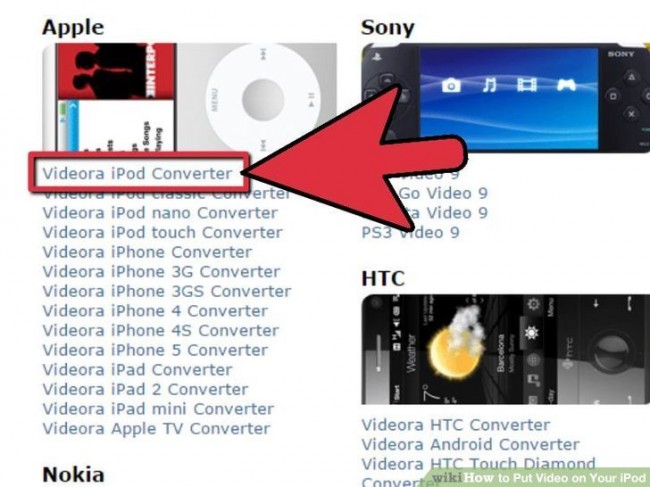
Tipp Nr. 2: Die beste Software, um Videos auf den iPod Nano zu übertragen
Um Videos mit iTunes auf den iPod zu übertragen, müssen Sie sich viel Mühe machen, wenn Sie keine Software von Drittanbietern wie Wondershare dr.fone verwenden. Wondershare dr.fone kann all diese Dinge leicht und automatisch erledigen, ohne weitere Software zu benötigen. Daher sollten Sie Wondershare dr.fone verwenden, statt iTunes zu nutzen. iTunes ermöglicht es Ihnen nur, Musik manuell hinzuzufügen, was Zeit und technisches Verständnis erfordert, bevor Sie all diese Operationen mittels iTunes auf Ihrem iPod Nano ausführen können.

Videoanleitung:Wie man Videos auf den iPod Nano mit dr.fone überträgen
Übertragen
- iPod Übertragen

Allrounder-Lösung für Smartphone






















Julia Becker
staff Editor